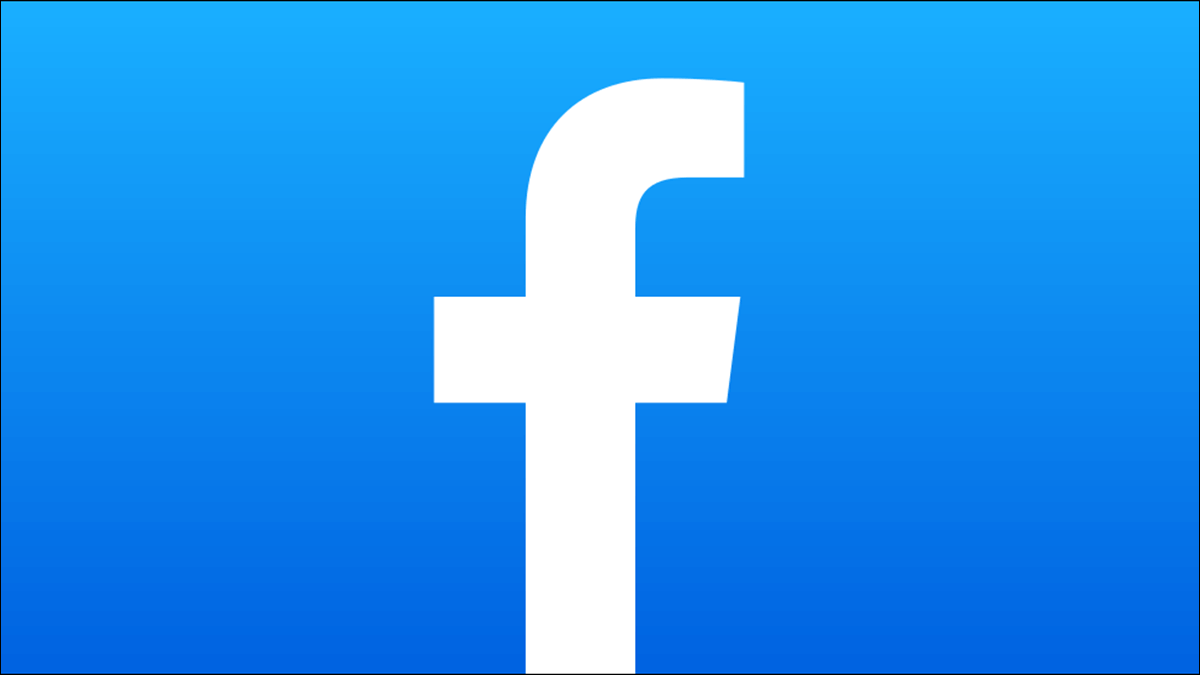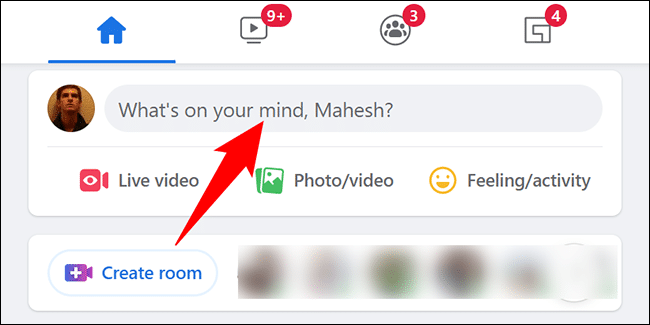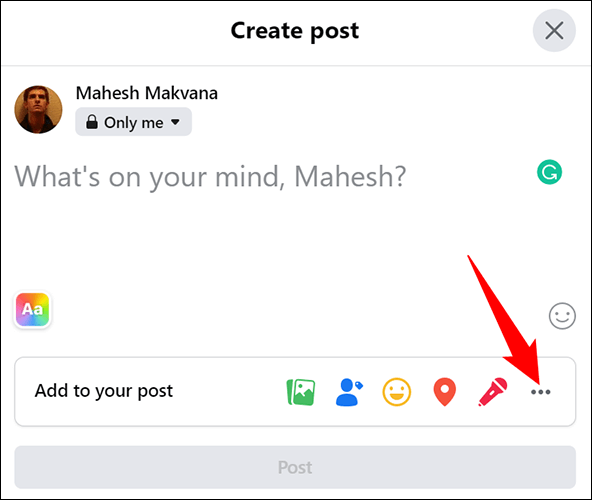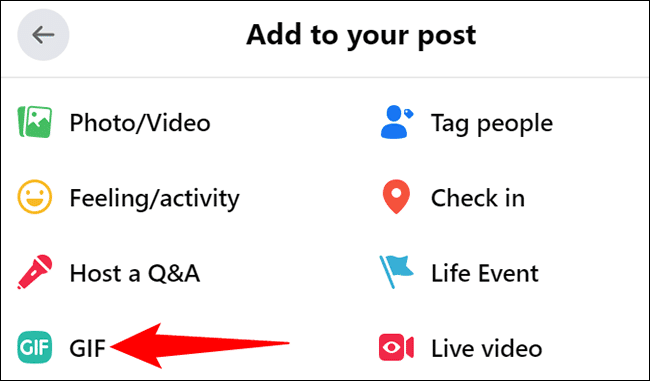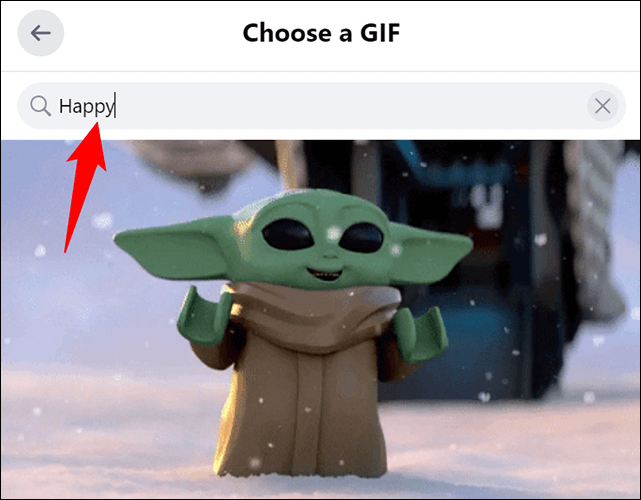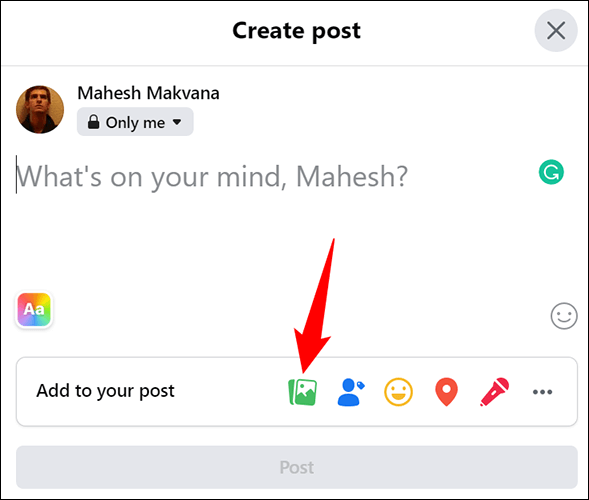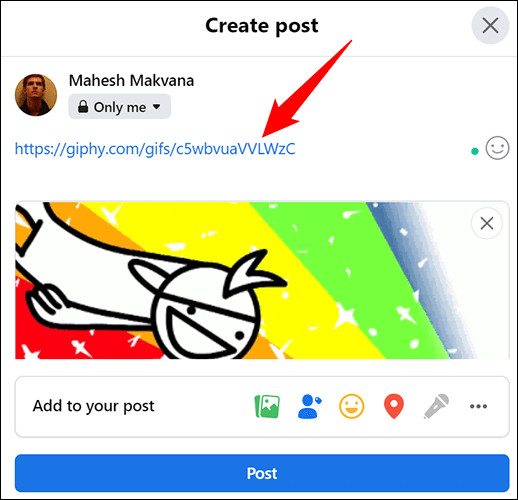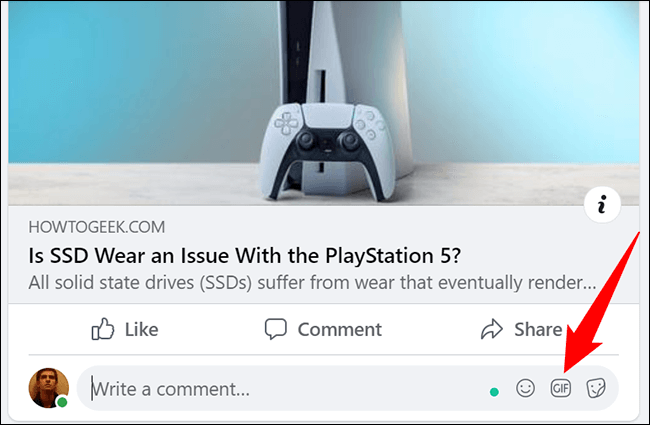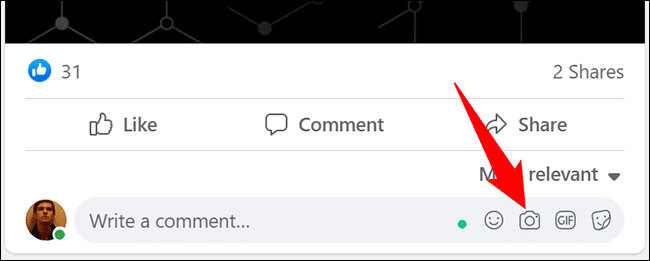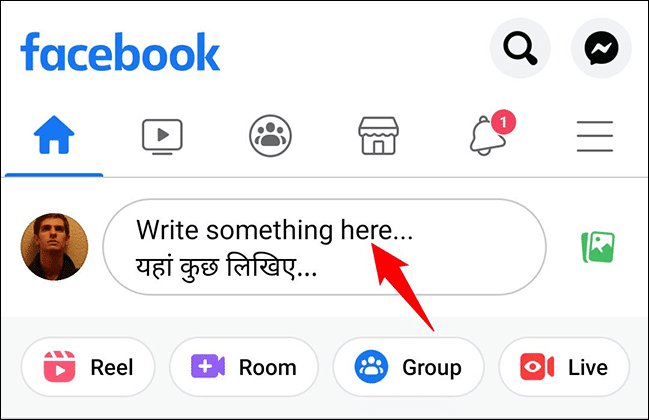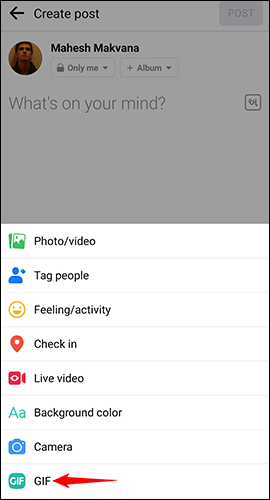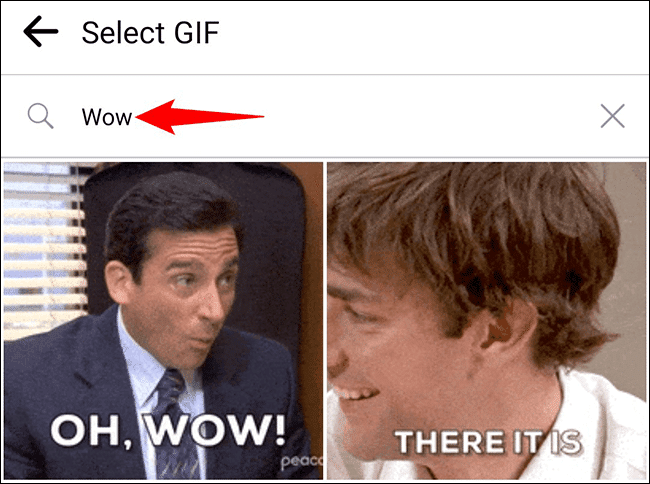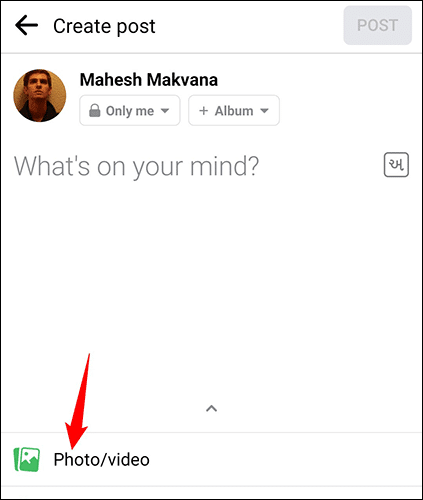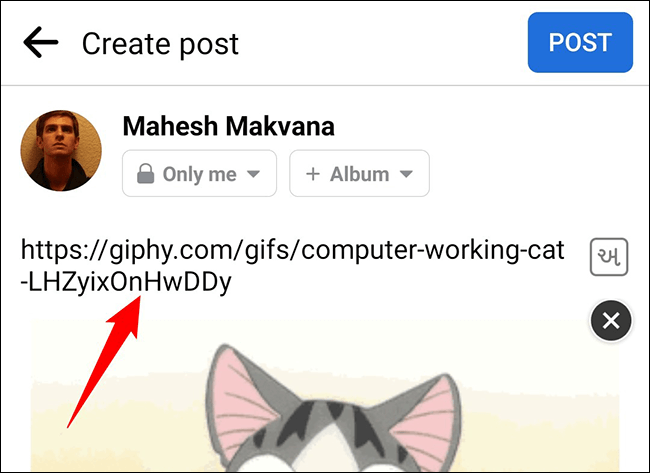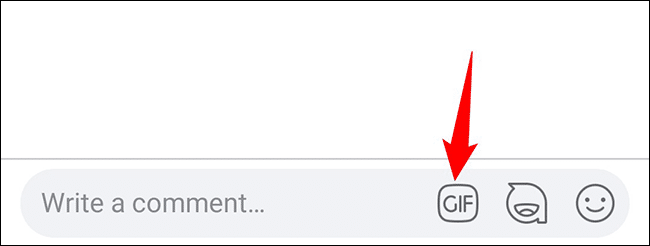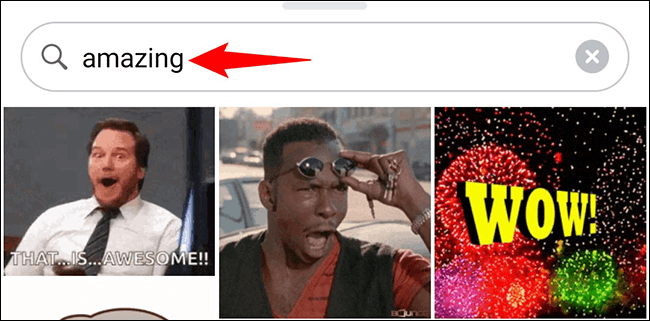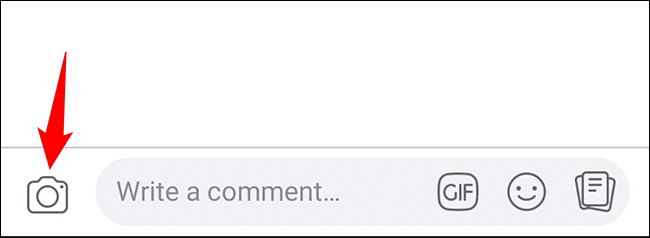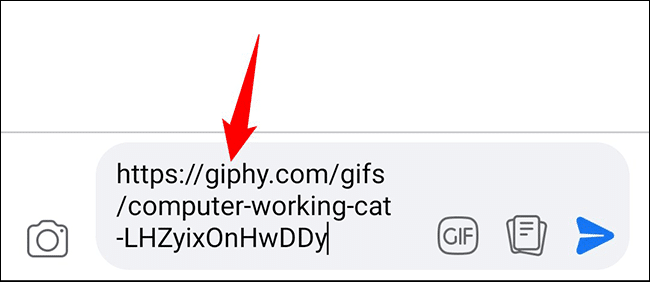Comment publier un GIF sur Facebook
Les Fichiers GIF Un excellent moyen de transmettre vos messages et vous pouvez les publier sur de nombreux sites sociaux. Si vous souhaitez publier un GIF en tant que statut ou commentaire sur votre profil Facebook, voici comment procéder.
Sur Facebook, vous pouvez ajouter des GIF à partir de la mémoire de votre téléphone ou de votre ordinateur, à partir du site de partage de GIF ou même à partir du référentiel GIF de Facebook.
Téléchargez ou publiez un GIF sur Facebook sur votre bureau
À partir d'un ordinateur de bureau, vous pouvez insérer un GIF dans une publication Facebook standard ou dans un commentaire sur la publication de quelqu'un.
Publier un GIF en tant que statut
Pour ajouter un GIF à une nouvelle publication sur votre profil Facebook, lancez d'abord votre navigateur Web préféré et accédez Facebook.
Sur la page d'accueil de Facebook, en haut, cliquez sur la case "Qu'est-ce qui préoccupe votre esprit" Pour créer un nouveau poste.
Au bas de la fenêtre Créer un post qui s'ouvre, cliquez sur Les trois points.
Dans le menu qui s'ouvre, sélectionnez "GIF" .
Dans la fenetre "Choisir un GIF" , cliquez sur le champ de recherche et saisissez un terme pour trouver votre GIF. Choisissez ensuite le fichier GIF dans les résultats de la recherche.
Si vous avez stocké votre GIF sur votre ordinateur, dans la fenêtre Créer une publication, cliquez sur Image/Vidéo pour télécharger le GIF depuis votre appareil.
Si vous souhaitez intégrer un GIF à partir d'un site Web, copiez le lien vers ce GIF et ajoutez-le sous forme de texte à votre message. Tel que:
https://giphy.com/gifs/c5wbvuaVVLWzC
Une fois que vous avez collé le lien et que le GIF apparaît, vous pouvez supprimer le lien GIF et le remplacer par un autre texte si vous le souhaitez. Votre GIF sera conservé.
Et c'est ainsi que vous ajoutez un GIF à votre statut Facebook.
Publier un GIF en commentaire
Pour publier un GIF dans un commentaire, recherchez la publication que vous souhaitez commenter. Puis, dans un champ "Écrire un commentaire" , Cliquez sur le bouton “GIF. Sélectionnez un GIF à ajouter à votre commentaire.
Pour ajouter un GIF depuis votre ordinateur, puis dans le champ "Écrire un commentaireCliquez sur l'option "Joignez une photo ou une vidéo" (l'icône de l'appareil photo) et choisissez votre GIF.
Appuyez ensuite sur Entrée pour publier le GIF dans votre commentaire. Et tu as fini.
Télécharger ou partager un GIF sur Facebook sur mobile
La possibilité de publier des GIF sur Facebook n'est pas limitée aux appareils de bureau. Vous pouvez également publier un GIF de votre statut ou un commentaire à partir de l'application mobile Facebook.
Publier un GIF en tant que statut
Pour publier un GIF en tant que statut, lancez l'application Facebook sur votre téléphone et appuyez sur le ""Écrivez quelque chose ici" en haut.
Pour choisir un GIF dans le référentiel Facebook, puis en bas de l'écran Créer une publication, appuyez surGIF" .
À l'écran "Sélectionner GIF" Recherchez et appuyez sur le GIF pour l'ajouter à votre publication.
Pour télécharger un fichier GIF depuis votre téléphone, puis sur la « Page »créer un message" , Cliquez sur l'option "Photo/Vidéo" Et choisissez GIF dans la mémoire de votre téléphone.
De même, si vous souhaitez ajouter un fichier GIF à l'aide d'une URL, sur le "créer un message" Collez le lien GIF complet. Lorsque l'aperçu de l'image apparaît, vous pouvez supprimer le lien texte et le GIF restera.
Et c'est tout.
Publier un GIF en commentaire
Pour répondre au message de quelqu'un avec un GIF, puis dans le champ "Écrire un commentaire" Dans une publication, appuyez sur l'icône . "GIF".
je cherche Fichier GIF Cliquez dessus pour l'ajouter à votre commentaire.
Pour ajouter un GIF depuis la galerie de votre téléphone, puis à côté d'un champ "Écrire un commentaireCliquez sur l'icône de la caméra. Choisissez ensuite un GIF sur votre téléphone.
Vous pouvez également ajouter un fichier GIF via son lien. Pour ce faire, cliquez sur la case "Ecrire un commentaire" et collez le lien Web GIF. Publiez le commentaire, puis si vous souhaitez supprimer le lien texte, modifiez le commentaire et supprimez le lien texte.
De cette façon, vous pouvez déclencher une discussion ou un statut avec des GIF animés dans votre compte Facebook. Profitez!
Si vous utilisez un iPhone, vous pouvez convertir vos Live Photos en GIF, puis télécharger les GIF résultants sur Facebook. Essayez-le si vous êtes intéressé!